
それで、Linux でゲームを試してみませんか?この記事では、Linux ディストリビューションに Steam をインストールして Linux ゲームの旅を始める方法を見てみましょう。
Steam が何なのか知らない人のために説明すると、Steam は Valve のオンライン プラットフォームで、数千のゲームをダウンロードしてプレイしたり、コミュニティで議論したりできます。 Steam は、Proton を使用して Linux 上で Windows ゲームをプレイできるため、Linux ユーザーにも最適です。 Proton 互換性レイヤーは Linux 上のゲーム環境を変えており、システムに Steam をインストールすることでこれを利用できます。
Steam を Ubuntu にインストールするには、ソフトウェア センターを使用する方法とターミナルを使用する方法の 2 つがあります。ソフトウェア センターを使用して Steam を Ubuntu にインストールするには、サイドバーで Ubuntu ソフトウェアを見つけてクリックします。
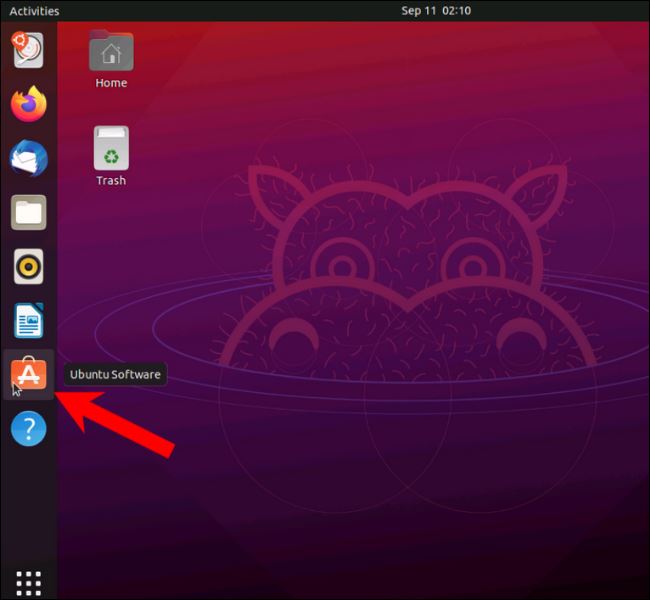
サイドバーに見つからない場合は、[アプリケーションの表示] (正方形を形成する 9 つの点) をクリックし、[Ubuntu ソフトウェア] をクリックします。
Ubuntu ソフトウェアで、検索バーに「Steam」と入力し始めます。
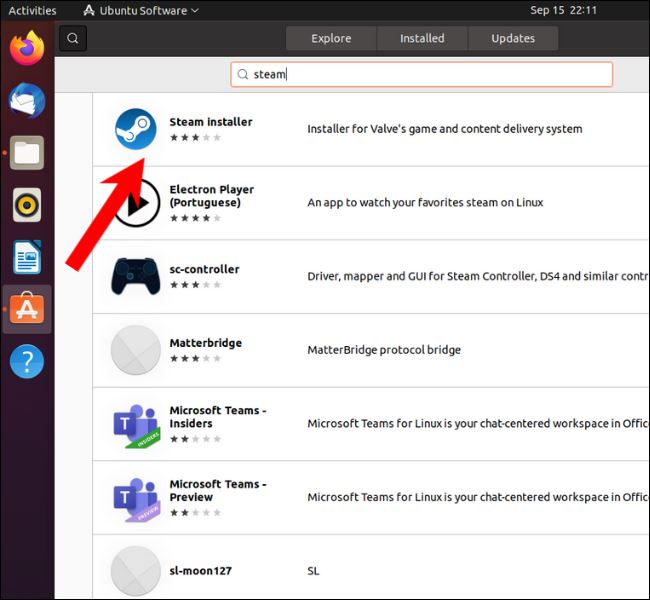
「インストール」ボタンをクリックします。
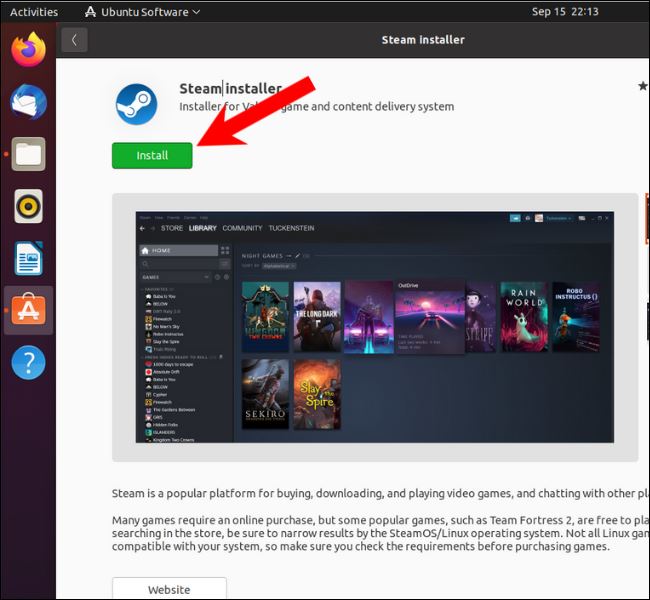
Steam アプリはアプリケーション メニューにあります。ダブルクリックして開き、起動する前にアプリケーションを更新します。
Ubuntu および Debian のコマンド ライン ツールを使用してaptSteam をインストールすることもできます。まず、apt はリポジトリからリソースを収集し、Linux ディストリビューションにインストールするパッケージ マネージャーです。ほぼすべての Debian ベースおよび Ubuntu ベースの Linux ディストリビューションは、デフォルトのパッケージ マネージャーとして apt を使用します。Ubuntu または LinuxMint、Pop!_OS、Elementary OS、Lite などの Ubuntu ベースのディストリビューションに Steam をインストールするには、ターミナルを開いて次のコマンドを入力します。次に Enter を押します。リーリーDebian を使用している場合は、Steam をインストールする前にシステムを準備する必要があります。これを行うには、Debian チームの公式指示に従ってください。
Debian に Steam をインストールする最も簡単な方法は、Steam の公式ダウンロード ページから DEB パッケージをダウンロードすることです。
ターミナルを開き、cd で/Downloads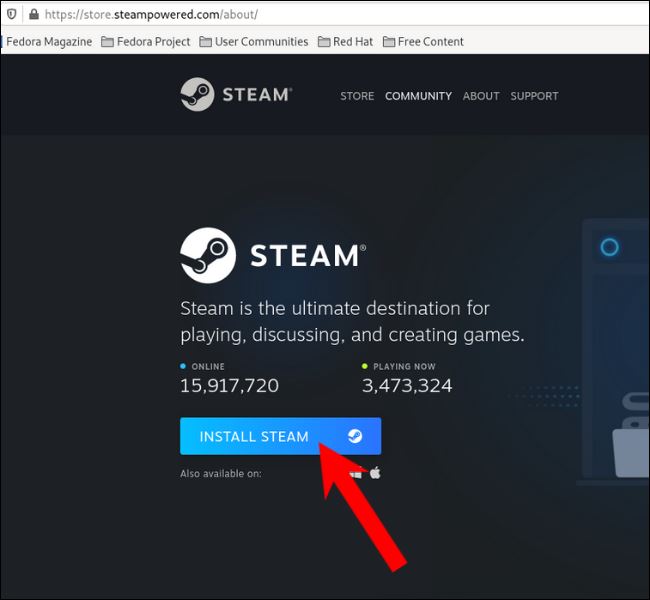 フォルダーに移動し、次のコマンドを入力して Enter キーを押します。
フォルダーに移動し、次のコマンドを入力して Enter キーを押します。
Fedora、OpenSUSE、および RPM ベースのディストリビューションに Steam をインストールする方法CLI (コマンド ライン インターフェイス) を使用して Steam を Fedora にインストールするには、まずサードパーティの RPM Fusion リポジトリを追加する必要があります。ターミナルを開き、次のコマンドをコピーして貼り付け、Enter キーを押します。
リーリーOpenSUSE では、Zypper パッケージ マネージャーを使用して Steam をインストールできます。
sudo zypper インストール steamSteam は、Red Hat Enterprise Linux などの他の RPM ベースのディストリビューション上のサードパーティ EPEL (Extra Packages for Enterprise Linux) リポジトリからインストールできます。
このリンクに移動して、Steam RPM ファイルをダウンロードします。次に、ターミナルを開き、ファイルをダウンロードしたディレクトリに移動します。
ディレクトリに入ったら、次のコマンドを入力して Enter キーを押します。
リーリー下の図に示すように、「x」をバージョン番号に置き換えます。Arch ベースのディストリビューションに Steam をインストールする方法
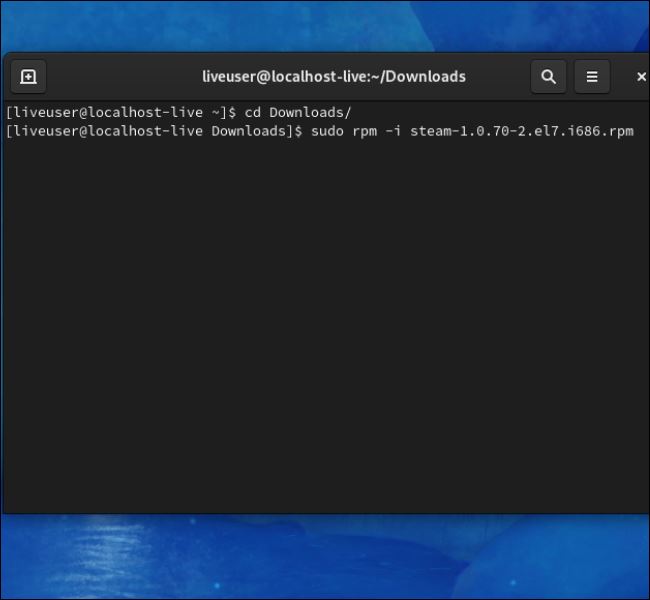
まず、pacman.conf ファイルには、ユーザーがプログラムのインストールを求められたときにオペレーティング システムが検索する必要があるリポジトリのリストが含まれています。
下にスクロールすると、「#」で囲まれた「multilib」セクションが見つかります。スクリプト内の # は、同じ内容を含む行を無視するようにオペレーティング システムに指示します。 # を削除して multilib リポジトリを有効にします。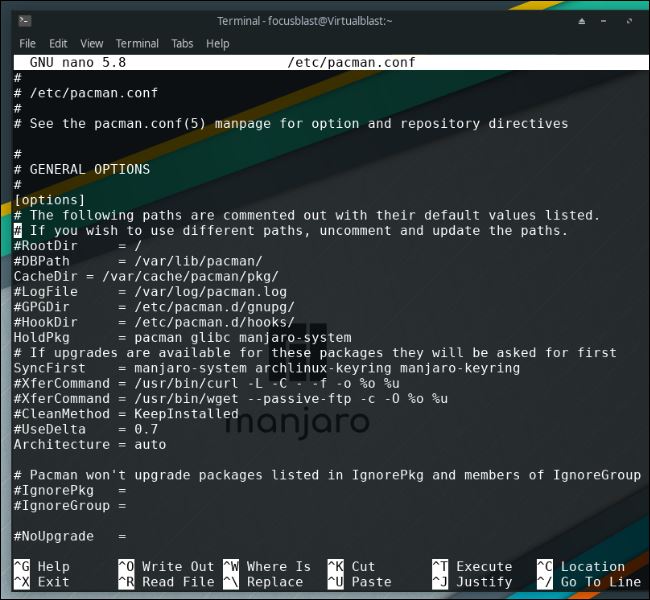 # を削除した後、Ctrl O と Q の組み合わせキーを押してファイルを保存し、エディタを閉じます。
# を削除した後、Ctrl O と Q の組み合わせキーを押してファイルを保存し、エディタを閉じます。multilib が有効になったので、次のコマンドを使用してリポジトリ リストを更新します。
須藤パックマン -Syu
最後に、次のコマンドを使用して Steam をインストールします。
Sudo Pacman-S Steam
Flatpak を使用して任意のディストリビューションに Steam をインストールします
Linux の問題の 1 つは、パッケージ マネージャーが多数あることです。これが Windows が愛される理由の 1 つです。
異なるパッケージ マネージャーを使用する無数の Linux ディストリビューションがあると混乱が生じる可能性がありますが、パッケージ マネージャーを 1 つ使用すれば、この問題はほとんど解決されます。フラットパックといいます。
Flatpak がどのように機能するかについては詳しく説明しませんが、知っておく必要があるのは、Flatpak はすべての基本ライブラリを含む分離された環境 (サンドボックスとも呼ばれます) でアプリケーションを実行するということです。
Flatpak を Linux ディストリビューションにインストールする方法については、公式の Flatpak インストール ページにアクセスしてください。
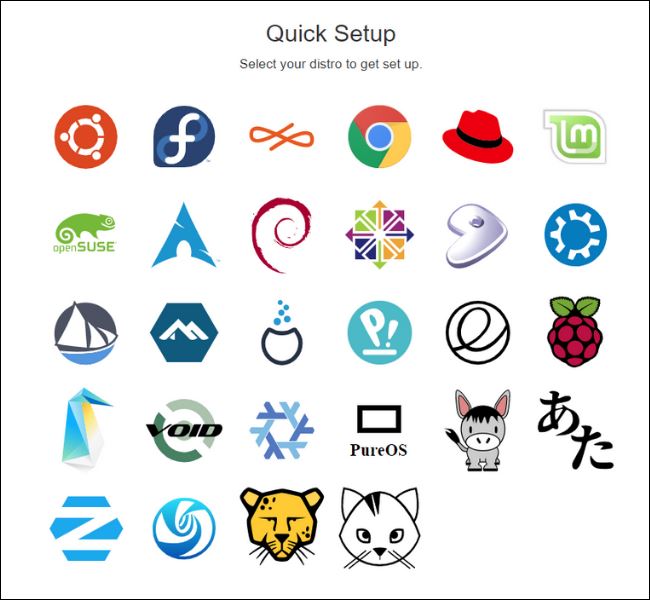
設定が完了して準備ができたら、次のコマンドを入力して Enter キーを押します。
sudo flatpak インストール steam
インストールが完了するまで待ってから開始してください。
以上がLinux に Steam をインストールしてダウンロードするにはどうすればよいですか?の詳細内容です。詳細については、PHP 中国語 Web サイトの他の関連記事を参照してください。